3 načini za pomoč pri spreminjanju ozadja tipkovnice telefona

Čutite, da je tipkovnica vašega telefona preveč dolgočasna in želite, da je bolj barvita. Ta članek vam bo pomagal narediti vašo tipkovnico bolj prijetno.

Čutite, da je tipkovnica vašega telefona preveč dolgočasna in želite, da ima več barv, celo svojo sliko na njej. Ta članek vam bo pokazal 3 načine za pomoč pri ustvarjanju lastne edinstvene tipkovnice.
Kazalo članka
Spodaj so 3 aplikacije za tipkovnico, ki vam omogočajo prilagoditev vmesnika tipkovnice, da postane bolj zanimiv in ne dolgočasen kot privzeta tipkovnica.
1. korak: Prenesite aplikacijo Laban Key s klikom na spodnjo ikono.
2. korak: Desno na glavnem vmesniku kliknite gumb Ustvari tipkovnico .
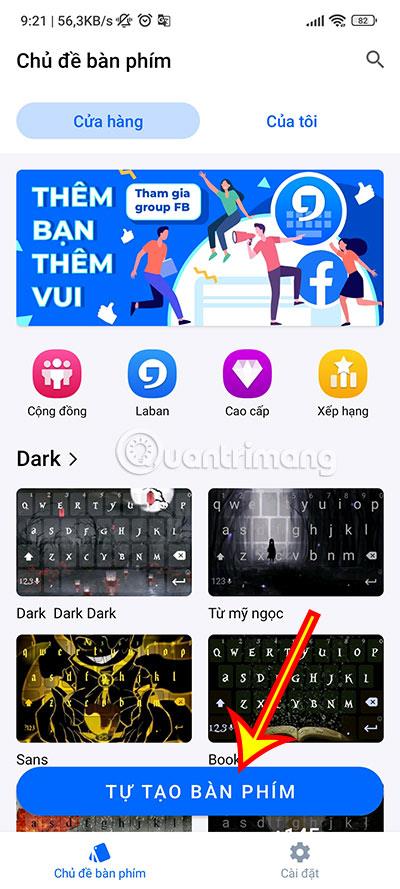
3. korak: Izberete lahko razpoložljive slike Laban Key, ki jih želite namestiti na svojo tipkovnico, tako da izberete razpoložljive slike v razdelku Photos from Laban.
Če želite izbrati svojo fotografijo, kliknite Izberi fotografijo iz knjižnice.
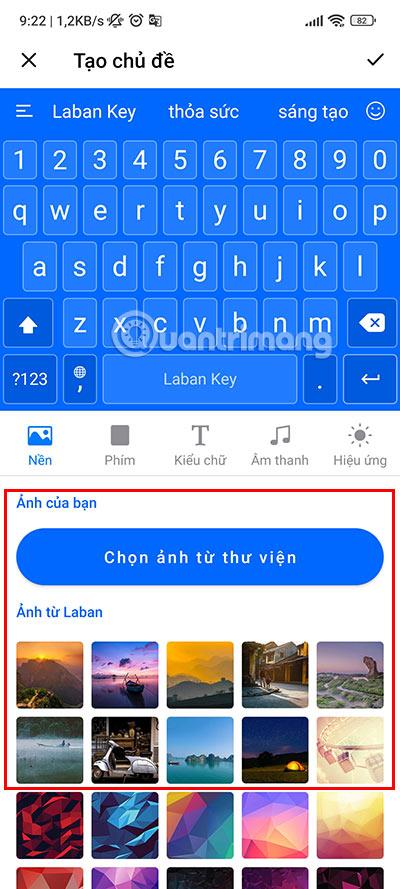
4. korak: Ko kliknete Izberi fotografijo iz knjižnice , vas bo aplikacija usmerila v knjižnico, izberite sliko, ki jo želite nastaviti kot ozadje tipkovnice.
Okvir lahko prilagodite, da izberete del slike, ki bo nastavljen kot tipkovnica. Po prilagoditvi po svojih željah kliknite kljukico v zgornjem desnem kotu zaslona za potrditev.
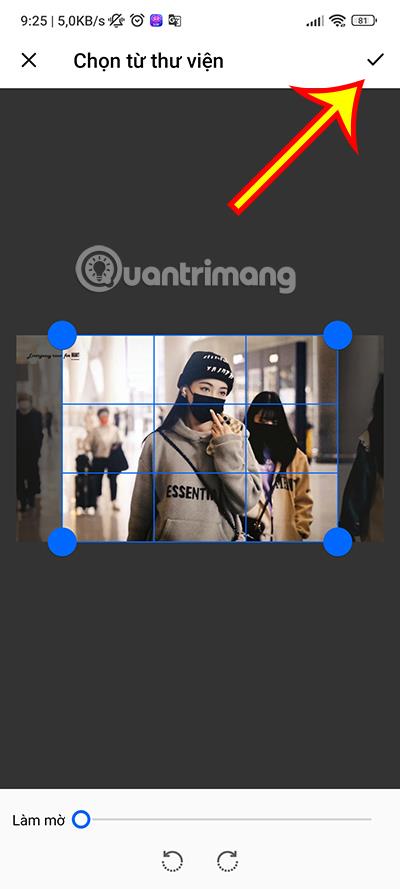
5. korak: Prikazal se bo predogled tipkovnice, ki ste jo pravkar izbrali. Če vam je všeč, lahko kliknete kljukico v zgornjem desnem kotu zaslona , da nadaljujete z uporabo.
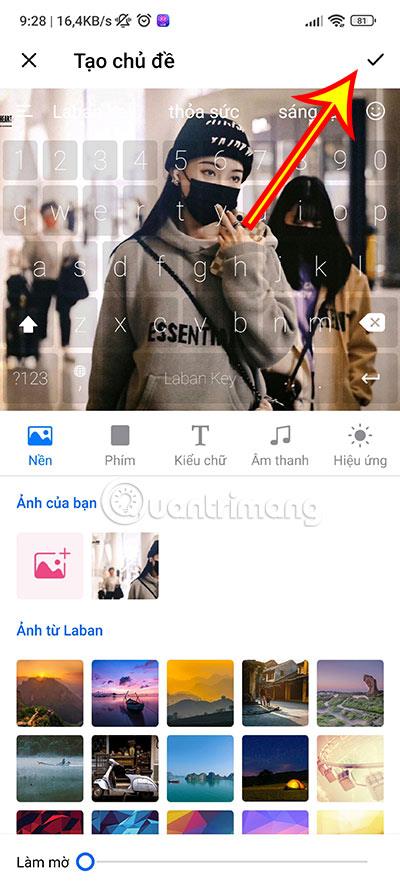
Poleg nastavitve ozadja tipkovnice lahko prilagodite tudi številne druge elemente v razdelkih Tipke, Slog pisave, Zvok in Učinki.
Zadnji način, po katerem vas Quantrimang želi voditi, je aplikacija Gboard. To je aplikacija za tipkovnico, ki jo je ustvaril Google.
Za to aplikacijo se bo metoda nastavitve v sistemih iOS in Android nekoliko razlikovala, zato jo bo Quantrimang razdelil na 2 ločeni navodili.
1. korak: Prenesite to aplikacijo s klikom na spodnjo ikono, če vaš mobilni telefon še nima Gboarda.
2. korak: Odprite aplikacijo in izberite Teme.
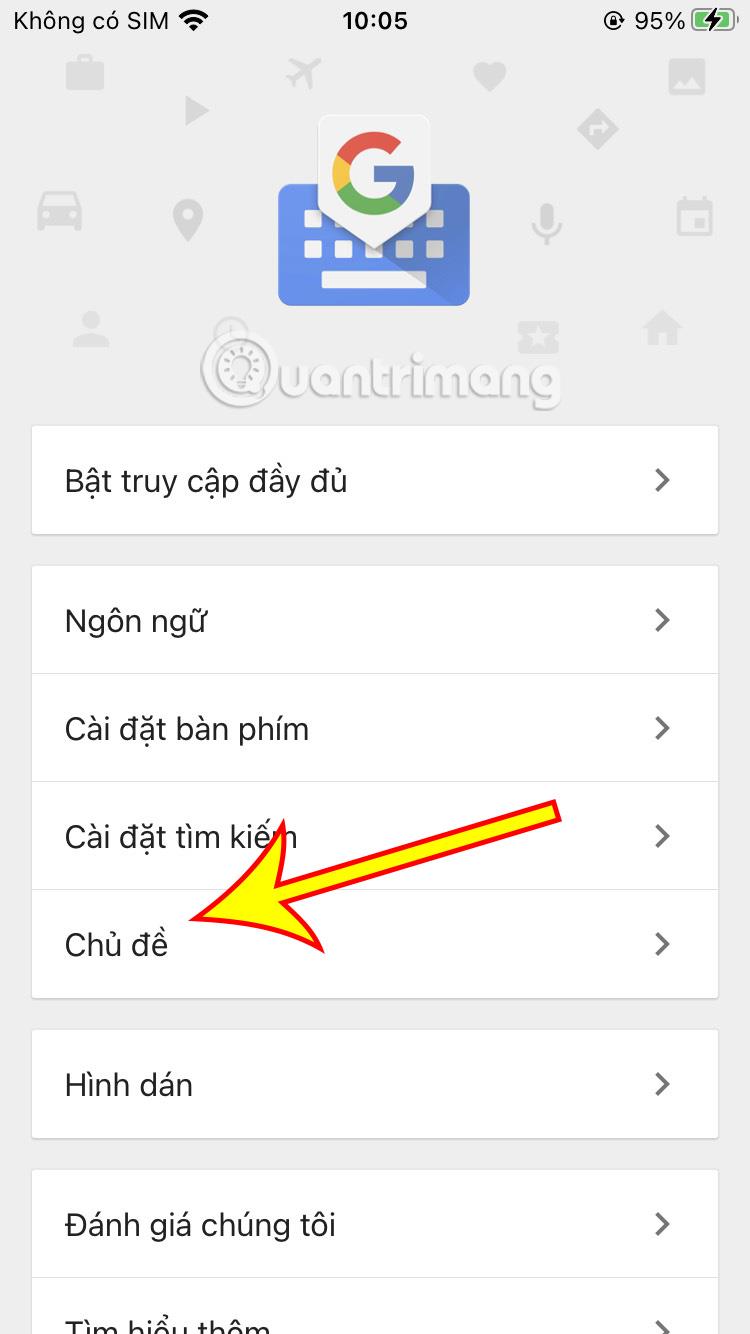
3. korak: Kliknite znak + v razdelku Prilagodi, da izberete sliko, ki jo želite nastaviti kot ozadje tipkovnice.
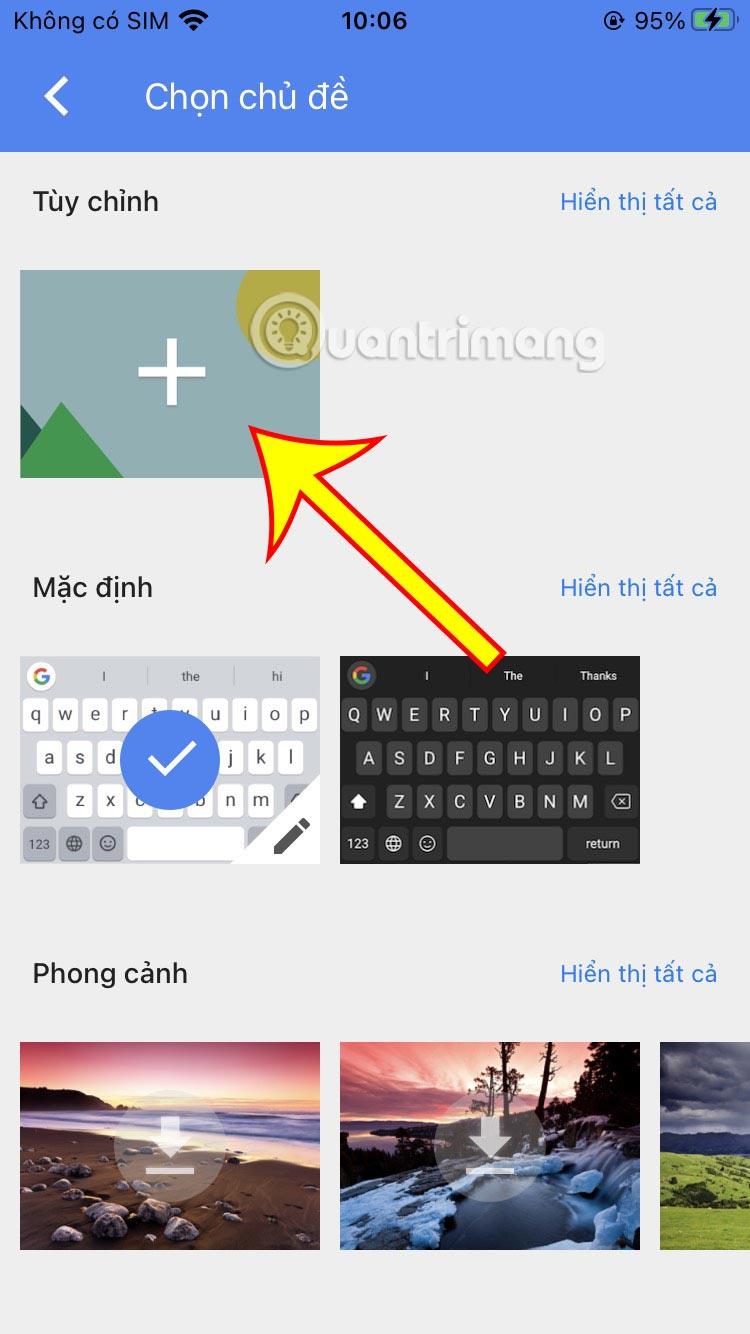
4. korak: Izberite fotografijo, ki jo želite nastaviti kot ozadje tipkovnice, nato prilagodite velikost fotografije, ki jo želite nastaviti, in pritisnite Izberi.

5. korak: Dodatno lahko prilagodite nekatere elemente, kot so temnost ozadja, barva ozadja, barva besedila ..., da obogatite ozadje tipkovnice.
Ko prilagodite po svojih željah, kliknite Končano za dokončanje.
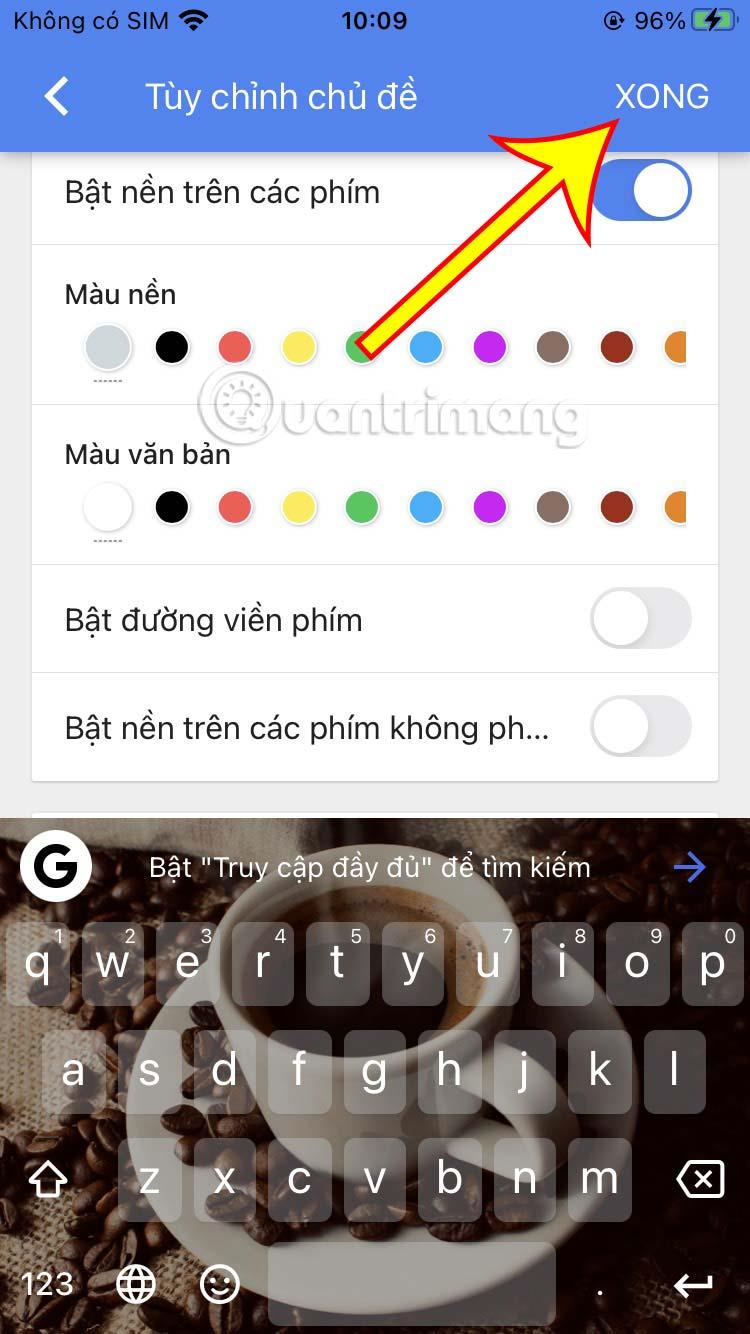
Torej ste zaključili namestitev tipkovnice na iPhone prek Gboard
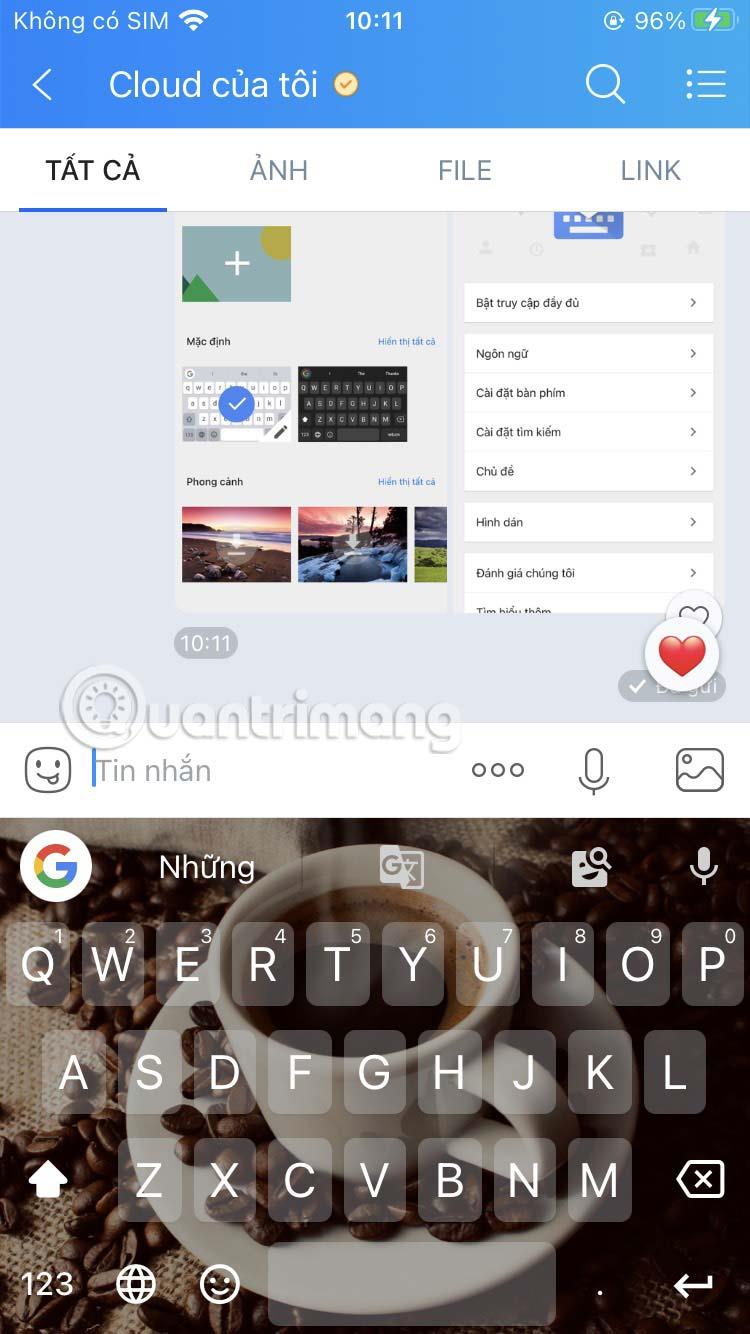
Večina telefonov Android ima vgrajeno aplikacijo Gboard kot privzeto tipkovnico telefona. Zato vam te aplikacije ni treba znova namestiti kot iPhone. Če pa vaša naprava nima nameščene te aplikacije, kliknite zgornjo ikono aplikacije, da jo prenesete in namestite.
1. korak: Dostopite do nastavitev in izberite Dodatne nastavitve.
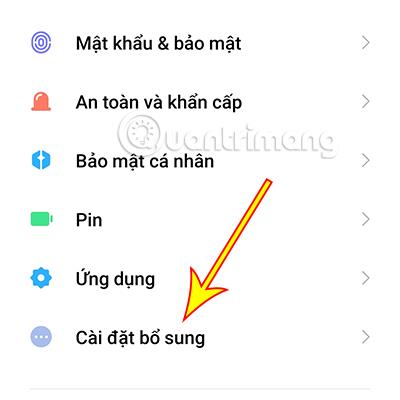
2. korak: Nato izberite Jezik in vnos.
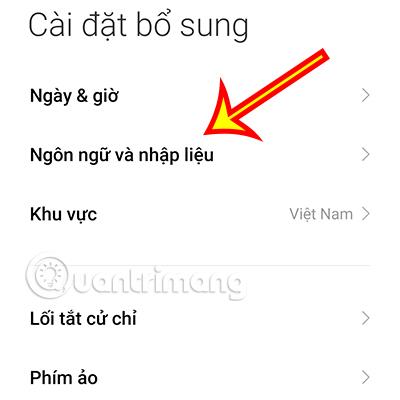
3. korak: Izberite Upravljanje tipkovnice.
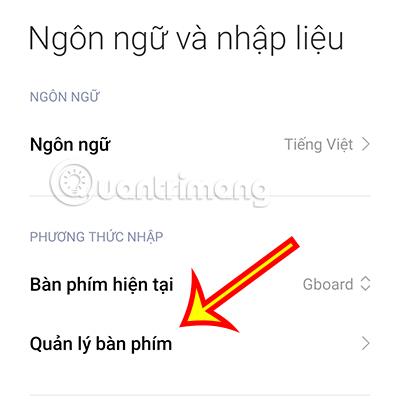
4. korak: kliknite Gboard.
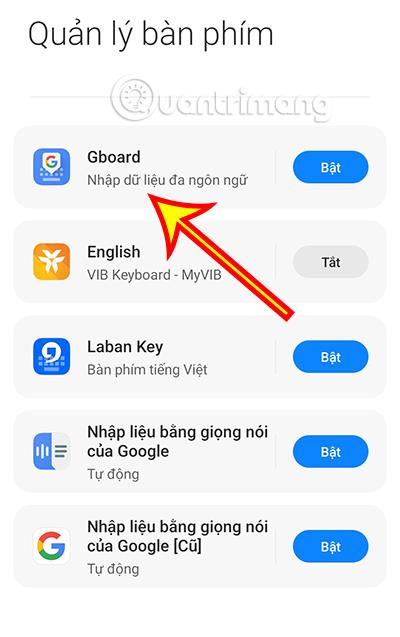
5. korak: Kliknite Vmesnik , da začnete nastavljati ozadje tipkovnice.
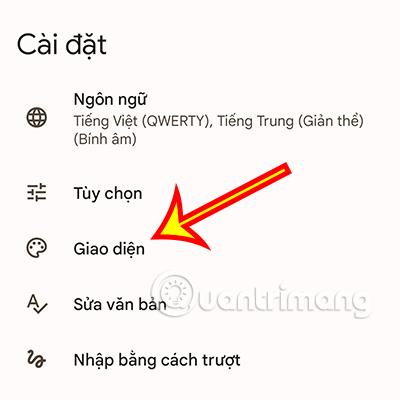
6. korak: V razdelku Moj vmesnik kliknite ikono + , da izberete sliko za tipkovnico.
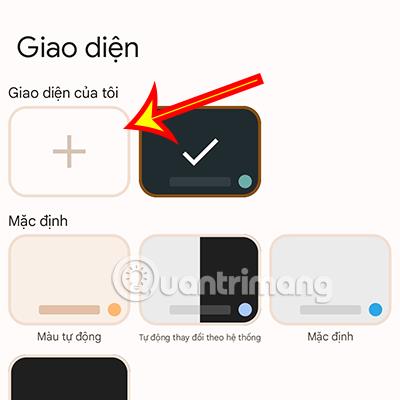
7. korak: Prilagodite velikost slike, ki jo želite izbrati kot ozadje tipkovnice, in kliknite Naprej.

8. korak: Ustrezno prilagodite svetlost ozadja in nato kliknite Končano , da dokončate nastavitev.
9. korak: Na koncu kliknite Uporabi za uporabo tipkovnice z ozadjem po vaših željah.
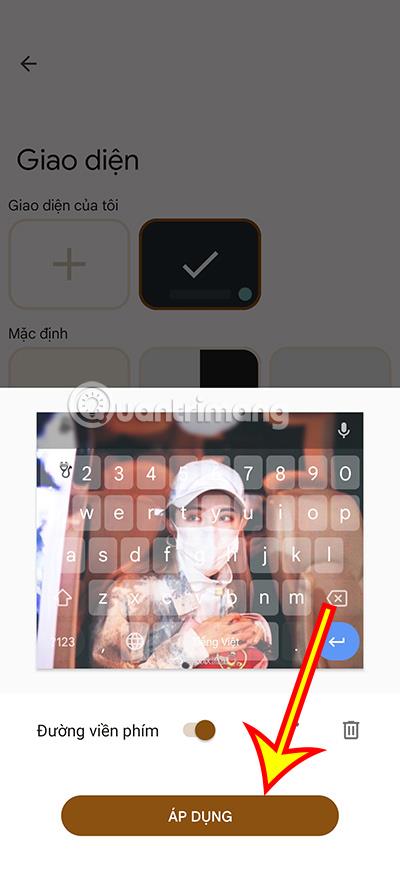
Druga aplikacija, s katero lahko spremenite sliko tipkovnice, je GO Keyboard. Za uporabo te aplikacije sledite tem korakom.
1. korak: Prenesite aplikacijo GO Keyboard s spodnjo povezavo.
2. korak: Po namestitvi odprite aplikacijo in izberite Preklopi na tipkovnico GO.

3. korak: Izberite tipkovnico GO kot privzeto tipkovnico naprave, nato kliknite Teme in izberite V redu.
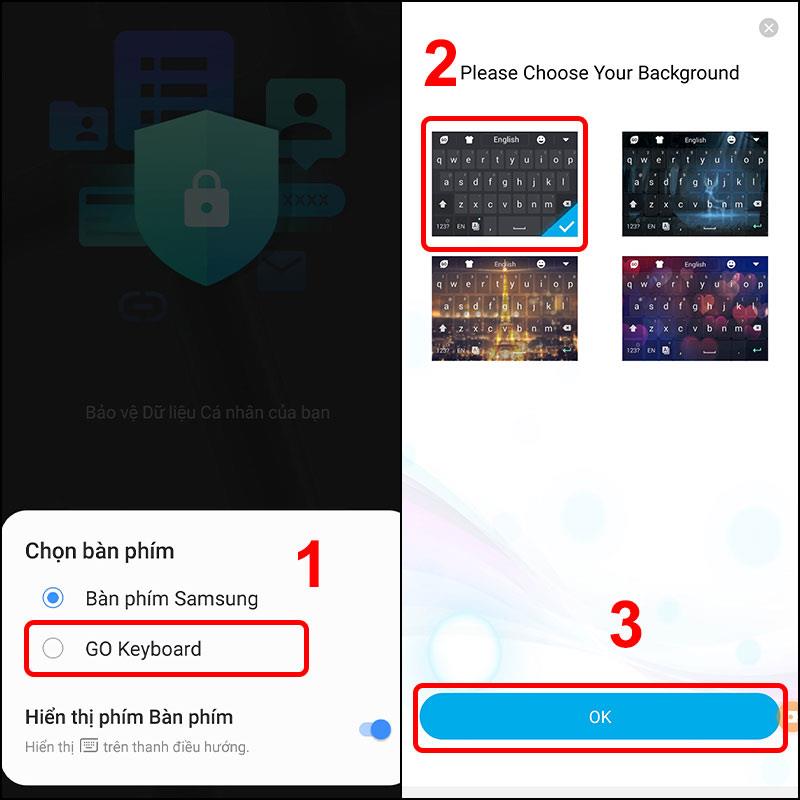
4. korak: Izberite sliko, ki jo želite nastaviti kot ozadje tipkovnice, in kliknite Shrani.
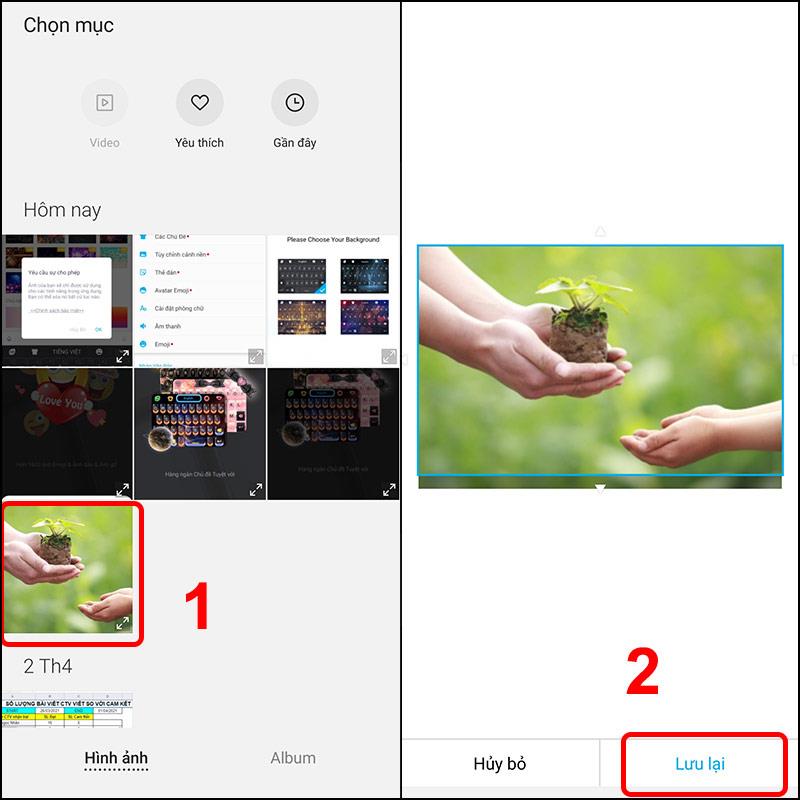
Torej ste dokončali korake za namestitev ozadja za tipkovnico telefona.
Zgoraj so navedeni načini, kako narediti svojo tipkovnico bolj zanimivo. Vso srečo.
S funkcijami za pretvorbo govora v besedilo v realnem času, ki so danes vgrajene v številne aplikacije za vnos, imate hiter, preprost in hkrati izjemno natančen način vnosa.
Na Tor se lahko povežejo tako računalniki kot pametni telefoni. Najboljši način za dostop do Tor iz vašega pametnega telefona je prek Orbota, uradne aplikacije projekta.
oogle pusti tudi zgodovino iskanja, za katero včasih ne želite, da jo nekdo, ki si izposodi vaš telefon, vidi v tej iskalni aplikaciji Google. Kako izbrisati zgodovino iskanja v Googlu, lahko sledite spodnjim korakom v tem članku.
Spodaj so najboljše lažne aplikacije GPS v sistemu Android. Vse je brezplačno in ne zahteva rootanja telefona ali tablice.
Letos Android Q obljublja, da bo prinesel vrsto novih funkcij in sprememb operacijskega sistema Android. Oglejmo si pričakovani datum izdaje Androida Q in ustreznih naprav v naslednjem članku!
Varnost in zasebnost vse bolj postajata glavni skrbi za uporabnike pametnih telefonov na splošno.
Z načinom »Ne moti« sistema Chrome OS lahko takoj utišate nadležna obvestila za bolj osredotočen delovni prostor.
Ali veste, kako vklopiti igralni način za optimizacijo delovanja iger na vašem telefonu? Če ne, ga raziščimo zdaj.
Če želite, lahko z aplikacijo Designer Tools nastavite tudi prosojna ozadja za celoten telefonski sistem Android, vključno z vmesnikom aplikacije in vmesnikom sistemskih nastavitev.
Predstavlja se vedno več modelov telefonov 5G, od dizajnov, tipov do segmentov. V tem članku takoj raziščimo modele telefonov 5G, ki bodo predstavljeni novembra letos.









